GO语言开发环境搭建过程图文详解
一.GO语言开发包
1.什么是GO语言开发包
go 语言开发包其实是对go语言的一种实现,包括相应版本的语法, 编译, 运行, 垃圾回收等, 里面包含着开发 go 语言所需的标准库, 运行时以及其他的一些必要资源
2.GO语言开发包下载地址
Go官方下载地址 : https://golang.org/dl/
Go官方镜像站(上面打不开可使用这个) : https://golang.google.cn/dl/
Go语言中文网下载地址 : https://studygolang.com/dl
goproxy.io代理下载地址 : https://gomirrors.org/
3.安装 选择版本(我这里用Windows来做演示)
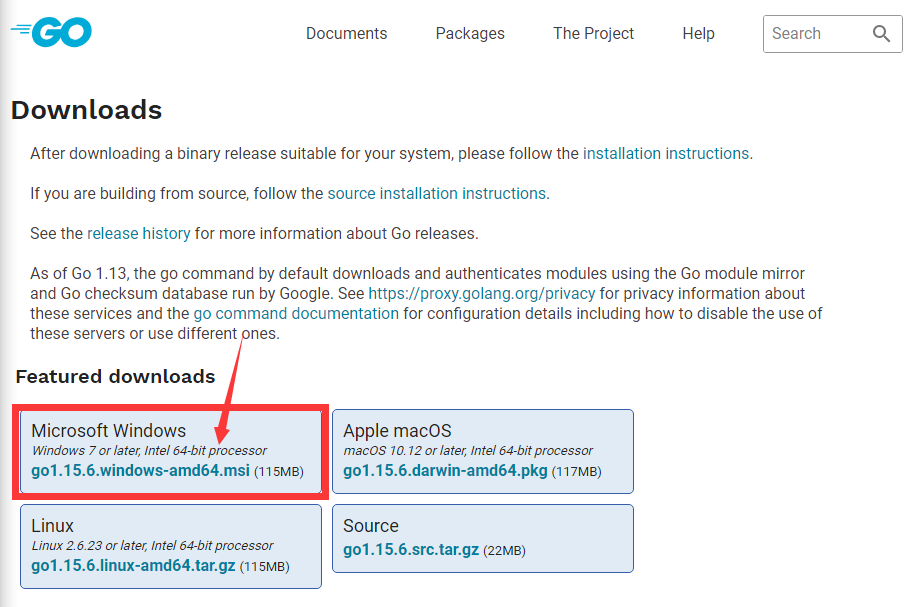
装个比较稳定的版本
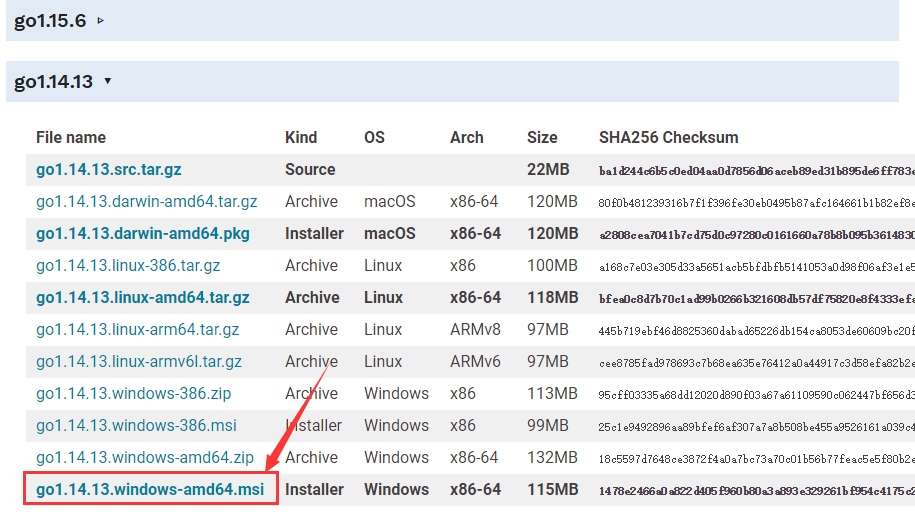
双击打开完成安装向导

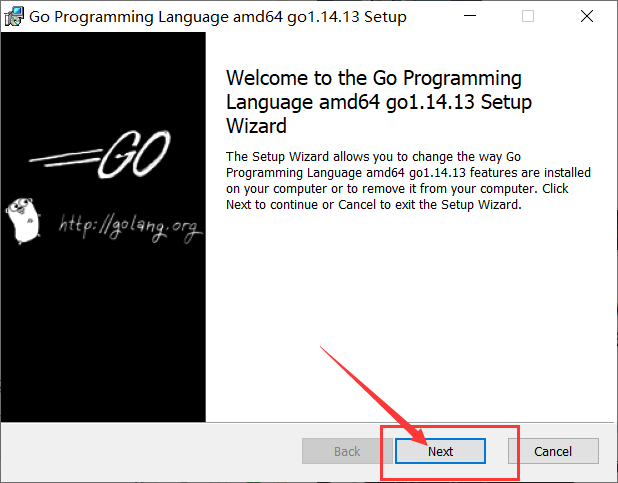

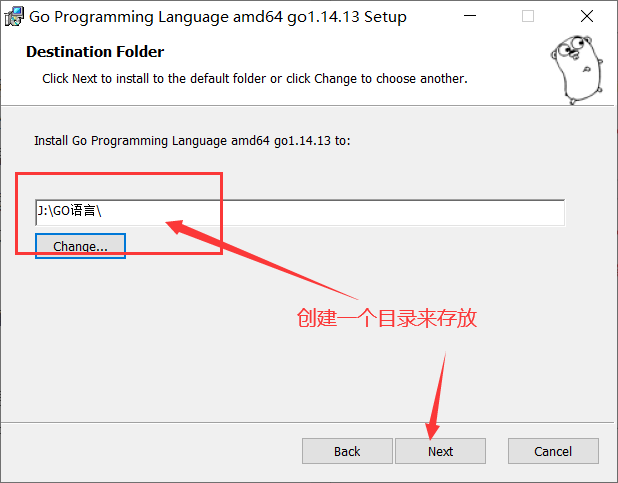
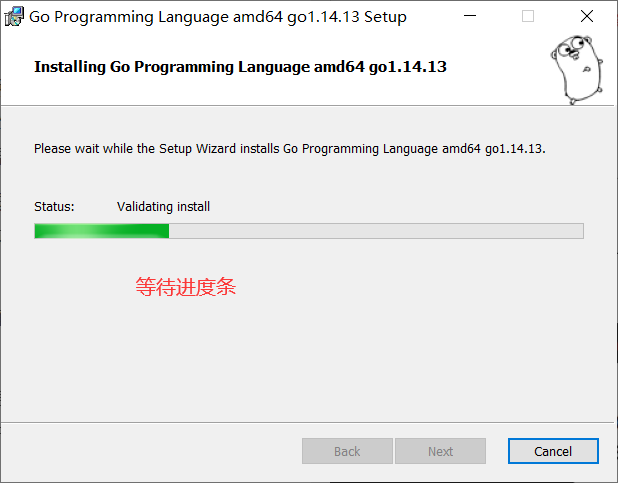
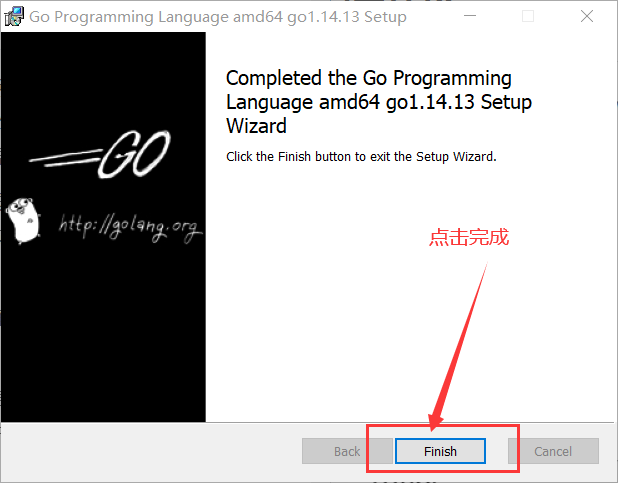
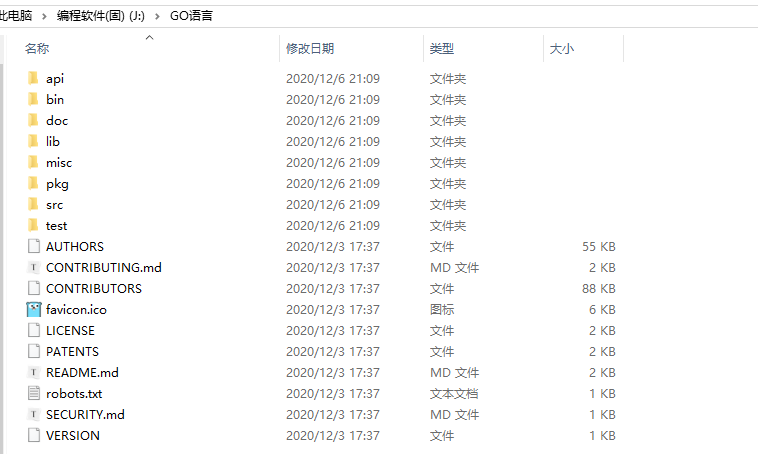
二.配置环境变量
使用搜索工具搜索环境变量(Win10)
或者 (此电脑–>右击属性–>高级系统设置)
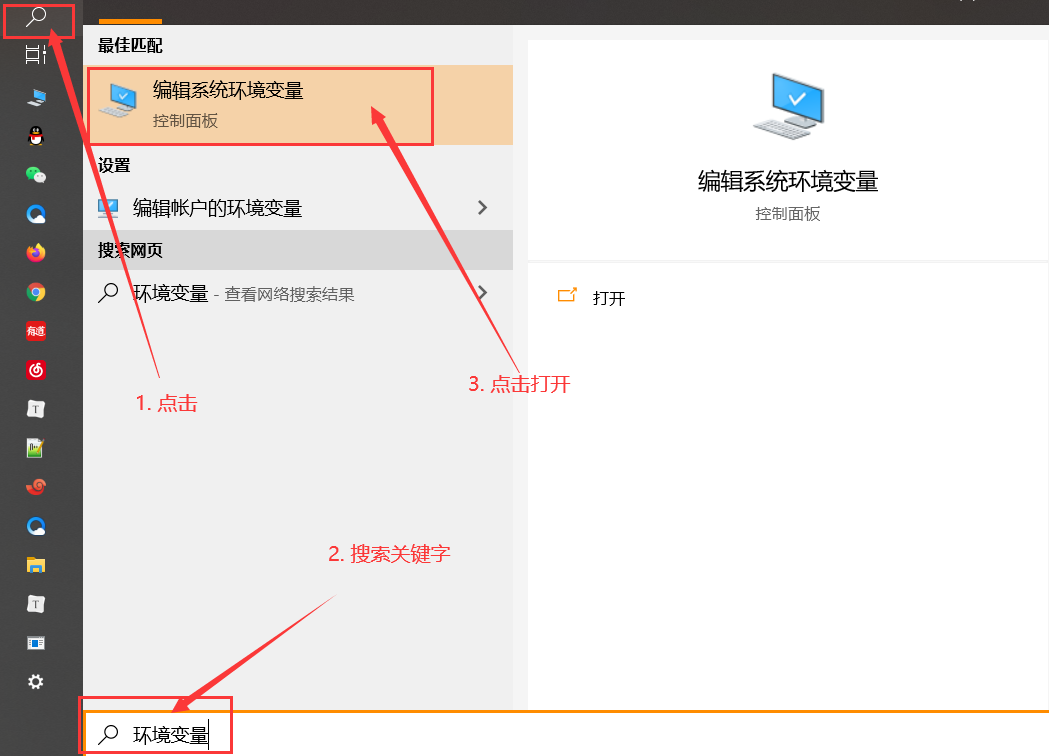
选择"高级", 再选择"环境变量"

创建 GOPATH
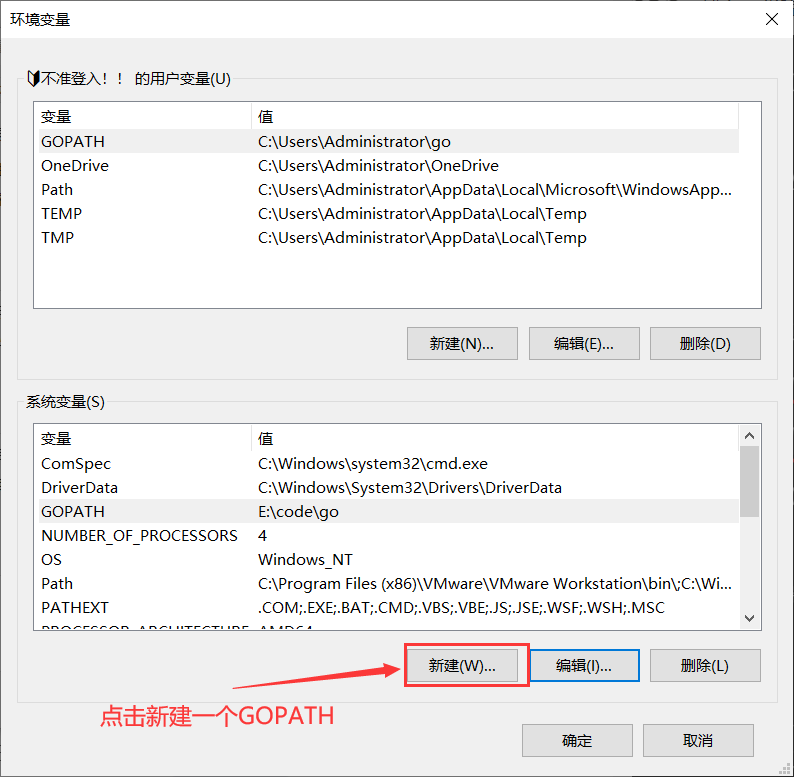

添加完成后一步一步点击确定
ps : 在Go 1.8版本之前GOPATH环境变量安装完成后是空的,要自己手动添加,但在之后的版本不用手动添加,安装完后会有一个默认的值。不同平台默认值也不用,Windows平台下的默认值是%USERPROFILE%/go
平台
默认值Windows%USERPROFILE%/goUnix$HOME/go 使用 cmd 验证一下环境变量是否设置成功
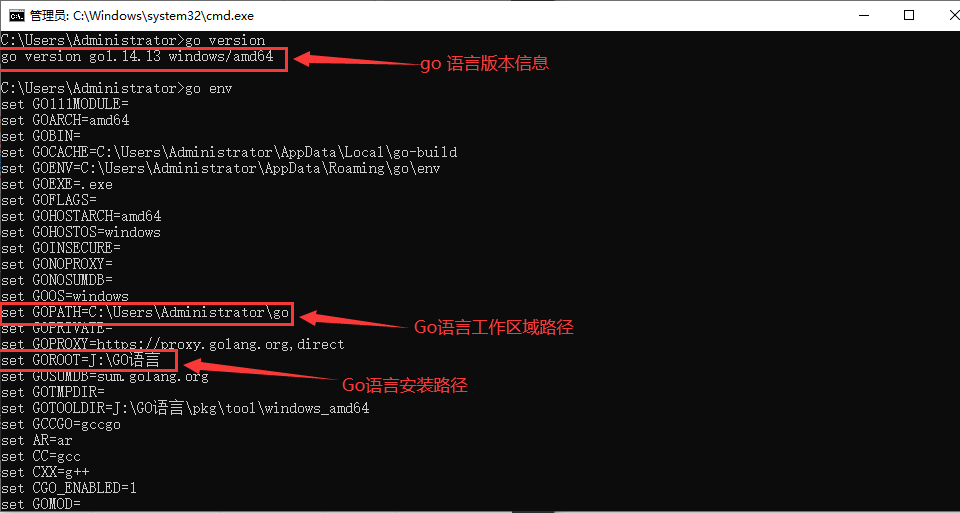
在刚添加到环境变量的目录下创建三个文件夹 (用来放置不同的文件)
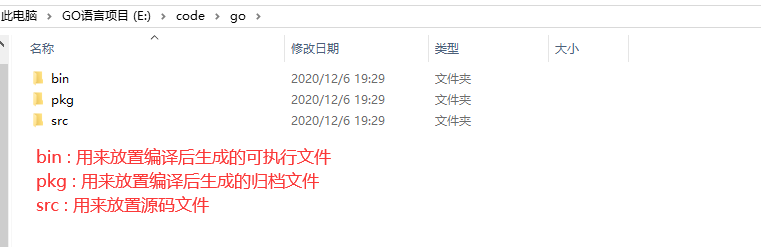
最后我们将 GOPATH 和 GOROOT 下的 斌目录都添加到环境变量中去(步骤略过), 然后重启终端.
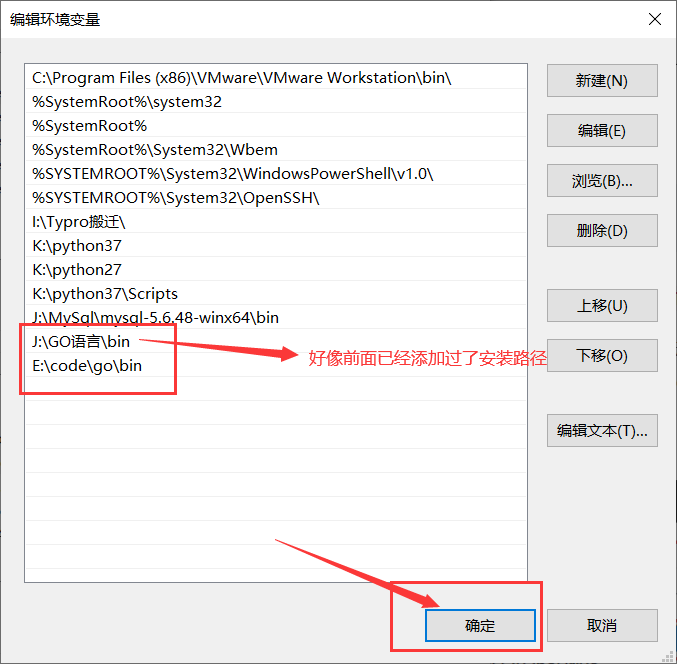
到此这篇关于GO语言开发环境搭建过程图文详解的文章就介绍到这了,更多相关GO语言开发环境搭建内容请搜索我们以前的文章或继续浏览下面的相关文章希望大家以后多多支持我们!
相关推荐
-
在VsCode中搭建Go开发环境的配置教程
现在Go1.14都已经发布好些日子了,之前发的Go环境搭建教程早已过时,只是因为时间问题一直没来得及更新 这次怀着愧疚的心情,在凌晨四点时,将这教程进行一个更新 注意:本教程最大的好处是不需要梯子. 直接在墙内可进行一切操作,文章写给纯小白的,部分Linux常识解释的过多,熟悉的人请略过 Go的安装 安装基本还是之前的老样子,不过现在的安装早已省事不少,不再需要配置环境变量.直接去官网,下载了安装包后直接安装即可 在Go中文网进行Go最新版安装包的下载(或者复制网址浏览器打开https://st
-
使用 Visual Studio Code(VSCode)搭建简单的Python+Django开发环境的方法步骤
写在前面的话 作为有个 Python 菜逼,之前一直用的 Pycharm,但是在主题这一块怎么调整都感觉要么太骚,看起来不舒服,要么就是简直不能看.似乎用大 JB 公司 IDE 的人似乎都不怎么重视主题这个东西. 我个人是那种"喜新厌旧"的,所以看久了 Pycharm 就感觉很难受了,再加上 Pycharm 太笨重了,就换成了以前短时间用过的 VSCode,以前没用是懒得折腾插件,现在闲下来准备折腾一下! 这里放一张我现在的 Pycharm 的配色主题: 闲话少说,进入正题! 创建 D
-
Go语言开发环境搭建与初探(Windows平台下)
Go语言开发环境的搭建(Windows) Windows下的Go语言开发安装包 官方下载地址: https://code.google.com/p/go/downloads/list 我们下载地址:http://www.jb51.net/softs/237132.html Go语言中文官网(有相关参考和文档) http://zh.golanger.com/ 方法/步骤 1.在Go语言的Google代码项目上下载Windows下的Go语言开发包(下载地址见工具).有zip压缩版和msi安装版两个按
-
在Mac中搭建go语言开发环境的操作步骤
前言 Go语言是Google内部主推的语言,它作为一门全新的静态类型开发语言,与当前的开发语言相比具有许多令人兴奋不已的新特性.专门针对多处理器系统的应用程序编程进行了优化,使用go语言完全可以媲美c.c++的速度,而且更加安全.简洁,支持并行进程. 以下是go语言的主要特性: 1.自动垃圾回收 2.更丰富的内置类型 3.函数多反回值 4.错误处理 5.匿名函数和闭包 6.类型和接口 7.并发编程 8.反射 9.语言交互性 Mac开发环境搭建 以上基本都属废话,搭建开发环境尽快开启编程之旅才是王
-
Win7环境下搭建Go开发环境(基于VSCode编辑器)
一.在搭建的时候参考以下文章 http://www.cnblogs.com/zsy/archive/2016/02/28/5223957.html http://blog.csdn.net/hil2000/article/details/51714607 http://www.cnblogs.com/mubing/p/5820038.html http://www.golangtc.com/t/57d3961db09ecc1635000170 二.准备(将所有需要的软件下载下来) 1.VSCod
-
GO语言开发环境搭建过程图文详解
一.GO语言开发包 1.什么是GO语言开发包 go 语言开发包其实是对go语言的一种实现,包括相应版本的语法, 编译, 运行, 垃圾回收等, 里面包含着开发 go 语言所需的标准库, 运行时以及其他的一些必要资源 2.GO语言开发包下载地址 Go官方下载地址 : https://golang.org/dl/ Go官方镜像站(上面打不开可使用这个) : https://golang.google.cn/dl/ Go语言中文网下载地址 : https://studygolang.com/dl gop
-
Android开发环境搭建过程图文详解
一.工具 IDE:Android Studio4.1+genymotion (Android studio 自带AVD着实有些不好用,这里选择使用genymotion模拟器) JDK:1.8 SDK:7.1 版本管理:Git 二.环境搭建 1.安装jdk 这里使用的是jdk1.8 ,安装并配置环境变量,通用步骤,不一 一介绍了 2.安装Android Studio 安装:android-studio-ide-201.6858069-windows.exe ,默认安装即可配置sdk (可以选择设置
-
Python3 虚拟开发环境搭建过程(图文详解)
虚拟环境的搭建 为什么要使用虚拟环境# 1.使不同应用开发环境相互独立 2.环境升级不影响其他应用,也不会影响全局的python环境 3.防止出现包管理混乱及包版本冲突 windows平台# 安装 # 建议使用pip3安装到python3环境下 pip3 install virtualenv pip3 install virtualenvwrapper-win 配置虚拟环境管理器工作目录 # 配置环境变量: # 控制面板 => 系统和安全 => 系统 => 高级系统设置 => 环境
-
IDEA插件开发之环境搭建过程图文详解
基于IntelliJ Platform Plugin搭建 环境步骤 File->New->Project 选择IntelliJ Platform Plugin 如果你这里没有SDK环境,则添加一个SDK环境,选择自己的idea的安装的根目录即可. 展示效果 基于Gradle搭建环境步骤 File->New->Project 选择Gradle next 进来以后大概是这样的一个界面,然后gradle会自动build项目,下载相关的依赖.(可能会失败) 遇到的问题一,依赖ideaIC-
-
Hadoop-3.1.2完全分布式环境搭建过程图文详解(Windows 10)
一.前言 Hadoop原理架构本人就不在此赘述了,可以自行百度,本文仅介绍Hadoop-3.1.2完全分布式环境搭建(本人使用三个虚拟机搭建). 首先,步骤: ① 准备安装包和工具: hadoop-3.1.2.tar.gz ◦ jdk-8u221-linux-x64.tar.gz(Linux环境下的JDK) ◦ CertOS-7-x86_64-DVD-1810.iso(CentOS镜像) ◦工具:WinSCP(用于上传文件到虚拟机),SecureCRTP ortable(用于操作虚拟机,可复制粘
-
Docker Consul概述以及集群环境搭建步骤(图文详解)
目录 一.Docker consul概述 二.基于 nginx 与 consul 构建自动发现即高可用的 Docker 服务架构 一.Docker consul概述 容器服务更新与发现:先发现再更新,发现的是后端节点上容器的变化(registrator),更新的是nginx配置文件(agent) registrator:是consul安插在docker容器里的眼线,用于监听监控节点上容器的变化(增加或减少,或者宕机),一旦有变化会把这些信息告诉并注册在consul server端(使用回调和协程
-
Python3+Pycharm+PyQt5环境搭建步骤图文详解
搭建环境: 操作系统:Win10 64bit Python版本:3.7 Pycharm:社区免费版 一.Python3.7安装 下载链接:官网https://www.python.org/downloads/windows/或腾讯软件中心下载https://pc.qq.com/detail/5/detail_24685.html或其他站点下载.我下载的是python-3.7.0-amd64. 下载到安装包后打开,如果想安装到默认路径(C盘)的话一直点下一步就可以了,或者自定义安装到其他分区,我的
-
使用VS Code的开发环境配置教程图文详解
1. 下载Build Tools 打开这个页面 微软的C++生成工具下载 点下载生成工具 滚动到页面下方,找到Visual Studio 2019工具 下载Visual Studio 2019生成工具,这个工具看似和VisualStudio的安装包一样,但是不强制安装VisualStudio的编辑器 2. 安装Build Tools 还要在单个组件标签里勾选一个.NET Framework 4.8 SDK BuildTools安装完毕 3. 下载并安装VSCode VS Code的官网下载 4.
-
python框架Django实战商城项目之工程搭建过程图文详解
项目说明 该电商项目类似于京东商城,主要模块有验证.用户.第三方登录.首页广告.商品.购物车.订单.支付以及后台管理系统.项目开发模式采用前后端不分离的模式,为了提高搜索引擎排名,页面整体刷新采用jinja2模板引擎实现,局部刷新采用vue.js实现. 项目运行机制如下: 项目搭建 工程创建 项目使用码云进行源代码版本控制,在码云创建好后直接克隆到本地即可,然后在项目根目录下执行virtualenv venv创建虚拟环境,source venv/bin/activat激活虚拟环境后,安装djan
-
基于 Vue 的 Electron 项目搭建过程图文详解
Electron 应用技术体系推荐 目录结构 demo(项目名称) ├─ .electron-vue(webpack配置文件) │ └─ build.js(生产环境构建代码) | └─ dev-client.js(热加载相关) │ └─ dev-runner.js(开发环境启动入口) │ └─ webpack.main.config.js(主进程配置文件) │ └─ webpack.renderer.config.js(渲染进程配置文件) │ └─ webpack.web.config.js ├
随机推荐
- 超级REAL视频播放器
- copy 将一个或多个文件从一个位置复制到其他位置
- Javascript笔记一 js以及json基础使用说明
- 详解node nvm进行node多版本管理
- Ubuntu安装telent服务器时出现:apt-get:Package has no installation的原因及解决方法
- java实现系统托盘示例
- asp.net下Linq To Sql注意事项小结
- JS控制表单提交的方法
- PHP中extract()函数的定义和用法
- JS获取IE版本号与HTML设置IE文档模式的方法
- python计算最大优先级队列实例
- PHP实现动态执行代码的方法
- 初识通用数据库操作类——前端easyui-datagrid,form(php)
- JS实现超过长度限制后自动跳转下一款文本框的方法
- JQuery调用WebServices的方法和4个实例
- JS实现表单验证功能(验证手机号是否存在,验证码倒计时)
- Android自定义VIew实现卫星菜单效果浅析
- Android中的Shape和Selector的结合使用实例
- android网络编程之android连接网络的简单示例代码
- Android下拉刷新完全解析,教你如何一分钟实现下拉刷新功能(附源码)

